Viele Access-Benutzer verwenden das ODBC-Protokoll, um Datenquellen mit MS Access zu verbinden. Die Datenquelle enthält Dateien, Arbeitsblätter und Datenbankverbindungsinformationen. Um eine Datenquelle mit Access zu verbinden, müssen der Datenquellenname (DSN) und der ODBC-Treiber definiert werden. Access verfügt nicht über eingebaute Treiber für die Verbindung mit anderen externen Datenbanken wie Oracle, SQL Server, MySQL Server usw. Hierfür müssen Sie einen geeigneten ODBC-Treiber installieren, der mit Ihrem System kompatibel ist.
Wenn es ein Problem mit dem ODBC-Treiber gibt oder die ODBC-Verbindung keine Verbindung zu einer Datenquelle herstellen kann, dann kann in MS Access der Laufzeitfehler 3146 “ODBC Call Failed” auftreten. Der Fehler kann auch auftreten, wenn Sie die Datenquelle direkt mit dem ODBC-Treiber-Manager über einen VBA-Code definieren. Er tritt in der Regel auf, wenn Sie eine falsche Abfrage zur Übergabe der Verbindungszeichenfolge verwenden oder wenn es andere Codeprobleme gibt.
Häufige MS Access-Laufzeitfehlerszenarien 3146
Hier sind einige häufige Szenarien, in denen der Fehler “ODBC-Aufruf fehlgeschlagen” auftreten kann:
- Wenn Sie versuchen, eine Tabelle in der Access-Datenbank zu öffnen, um einen Datensatz zu bearbeiten.
- Wenn Sie versuchen, Microsoft Access über den ODBC-Treiber mit dem SQL Server zu verbinden.
- Wenn Sie versuchen, die Access-Datenbankdatei in einem gemeinsam genutzten Netzwerk zu öffnen.
- Wenn Sie versuchen, SQL Server-Daten über eine ODBC-Verbindung in Microsoft Access zu importieren.
Ursachen für den Fehler “ODBC-Aufruf fehlgeschlagen” in Access
Der Fehler ODBC-Aufruf fehlgeschlagen weist auf ein Problem mit der ODBC-Verbindung in der Access-Datenbank hin. Abgesehen davon gibt es mehrere Gründe, die zu einem solchen Problem führen können. Einige von ihnen sind:
- Der ODBC-Treiber (ODBC-Datenquellenmanager) ist nicht mit der Access-Version kompatibel
- Beschädigte Datenquelldatei
- Sie haben nicht die erforderlichen Berechtigungen für den Zugriff auf die Datenquelle
- Problem mit der Netzwerkverbindung
- Falsche Konfiguration der Datenquelle in der ODBC-Datenquellenverwaltung
- Die Access-Datenbankdatei ist beschädigt
- ODBC-Treiber ist nicht korrekt installiert
- Falsche Pfade zum gemeinsamen Netz können zu Inkonsistenzen führen
- Deaktivierte Option “Verbindungspooling
- Die Windows-Firewall blockiert die Verbindung zwischen MS Access und der externen Datenquelle
- Nicht definiert oder falscher DSN (Datenquellenname)
- Falsche ODBC-Anmeldeinformationen
Fehlerbehebungsmethoden zur Behebung des Fehlers “ODBC-Aufruf fehlgeschlagen” in Access
Sie können die Fehlermeldung ODBC-Verbindung fehlgeschlagen erhalten, wenn Ihre Access-Datenbank nicht über ausreichende Berechtigungen zur Verwendung des ODBC-Protokolls verfügt. Vergewissern Sie sich daher zuerst, dass die gewünschte Datenbank über alle erforderlichen Berechtigungen verfügt, um bestimmte Aktionen über die ODBC-Verbindung durchzuführen. Sollte dies nicht der Fall sein, versuchen Sie die folgenden Methoden, um den Fehler zu beheben.
Methode 1: Überprüfen Sie den VBA-Code
Der MS Access-Laufzeitfehler 3146 – ODBC-Aufruf fehlgeschlagen kann auftreten, wenn es ein Problem mit dem VBA-Code gibt, den Sie zur Interaktion mit der externen Datenquelle über eine ODBC-Verbindung verwenden. Der Fehler tritt normalerweise auf, wenn ein Datenquellenname (DSN) mit einer Verbindungszeichenfolge definiert wird. Er kann auftreten, wenn die Verbindungszeichenfolge im VBA-Code nicht mit der Konfiguration der externen Datenquelle übereinstimmt. Um dies zu beheben, überprüfen und korrigieren Sie die Probleme im Code. Hier sind die Schritte:
- Öffnen Sie die Access-Datenbank, gehen Sie zu Datenbank-Tools und klicken Sie dann auf die Registerkarte Visual Basic.
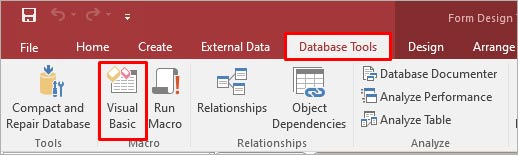
- Der Microsoft Visual Basic for Application-Editor wird angezeigt.
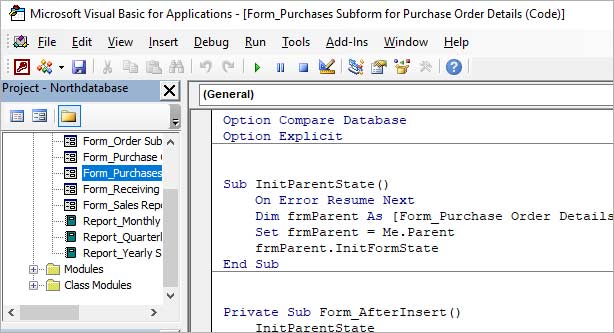
Überprüfen Sie den VBA-Code und beheben Sie das Problem im Code wie folgt:
- Achten Sie darauf, dass Sie die richtige Syntax für die Verbindungszeichenfolge verwenden.
- Überprüfen Sie den Namen der Objekte.
- Überprüfen Sie alle Syntax, Verweise und Abfragen im Code.
Methode 2: ODBC-Anmeldeinformationen prüfen
Der Fehler Access ODBC-Aufruf fehlgeschlagen kann auftreten, wenn Access den DSN (Data Source Name) nicht authentifizieren kann. Dies geschieht, wenn die ODBC-Verbindung aufgrund falscher oder nicht übereinstimmender Anmeldeinformationen fehlschlägt. Sie können die ODBC-Anmeldeinformationen überprüfen und ändern, um das Problem zu beheben. Hier sind die Schritte:
- Öffnen Sie die Access-Datenbank, klicken Sie auf Externe Daten und wählen Sie dann ODBC-Datenbank.
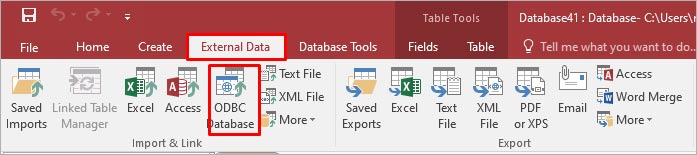
- Das Fenster Externe Daten abrufen – ODBC-Datenbank wird angezeigt. Klicken Sie auf “Verknüpfung mit der Datenquelle durch Erstellen einer verknüpften Tabelle”.
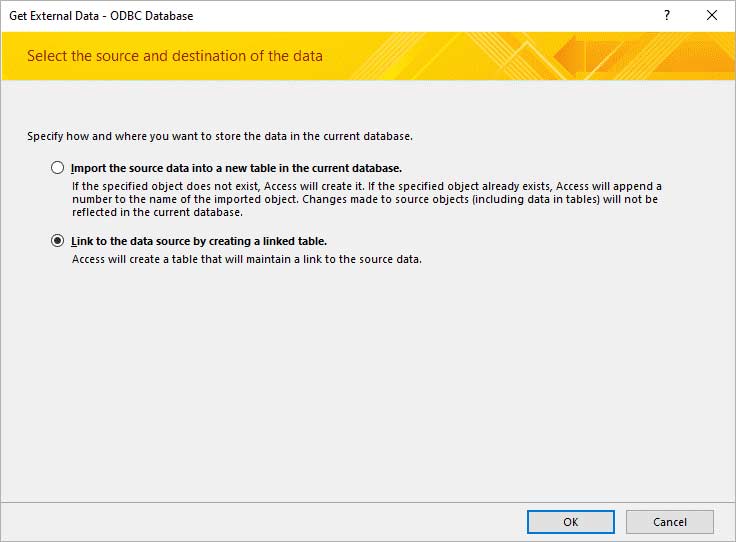
- Wählen Sie im Fenster Datenquelle auswählen den Eintrag Maschinendatenquelle und klicken Sie auf die Option Neu.
- Klicken Sie im Dialogfeld Neue Datenquelle erstellen auf SQL Server und wählen Sie dann Weiter.
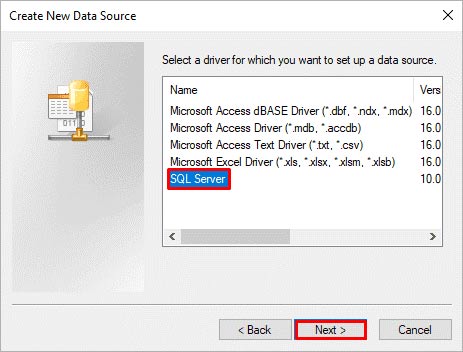
- Klicken Sie dann auf die Option Fertig stellen.
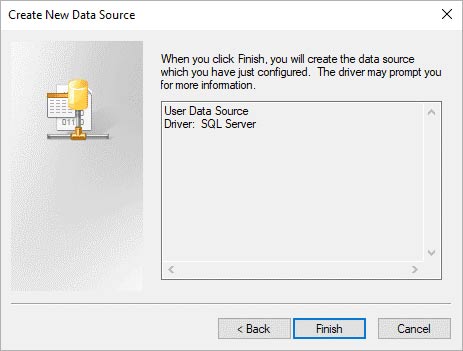
- Überprüfen Sie im Fenster Create a New Data Source to SQL Server die Anmeldeinformationen und wählen Sie Next.
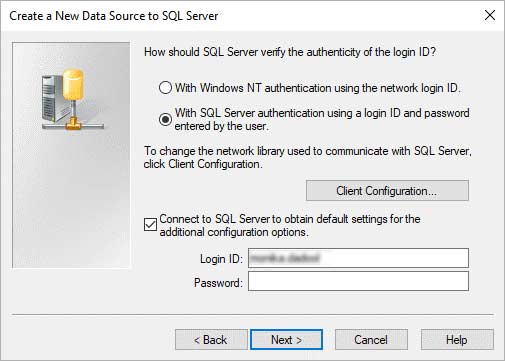
Prüfen Sie, ob der Fehler 3146 behoben wurde. Wenn nicht, überprüfen Sie die ODBC-Verbindungsdatenbankeinstellungen.
Methode 3: Prüfen der ODBC-Verbindung Datenbankeinrichtung
Der Fehler Access ODBC Call Failed kann auch auftreten, wenn die ODBC-Verbindung nicht richtig konfiguriert ist oder wenn die folgenden Probleme vorliegen:
- Sie verwenden einen inkompatiblen ODBC-Treiber.
- Die DSN-Datei ist beschädigt.
- Der DSN ist nicht korrekt konfiguriert.
- DSN wird nicht auf die richtige Datenbank verwiesen (bei Verwendung einer Verbindungszeichenfolge in VBA).
Um dies zu beheben, installieren Sie einen kompatiblen ODBC-Treiber und erstellen Sie die DSN-Datei neu.
Methode 4: Überprüfung der Netzwerkkonfiguration
Der Fehler ODBC-Aufruf fehlgeschlagen kann auftreten, wenn die Verbindung zwischen MS Access und der externen Datenquelle bei Verwendung des ODBC-Protokolls fehlgeschlagen ist. Er tritt in der Regel aufgrund falscher Firewall-Einstellungen und Antivirus-Software oder Netzwerkeinstellungen auf. Sie können die Firewall und den Virenschutz vorübergehend deaktivieren, um das Problem zu beheben. Sie können auch die aktive TCP-Verbindung und andere netzwerkbezogene Informationen mit der Eingabeaufforderung überprüfen. Hier sind die Schritte:
- Geben Sie cmd in das Suchfeld des Systems ein und drücken Sie die Eingabetaste.
- Geben Sie in das Eingabefenster netstat -n -a ein.
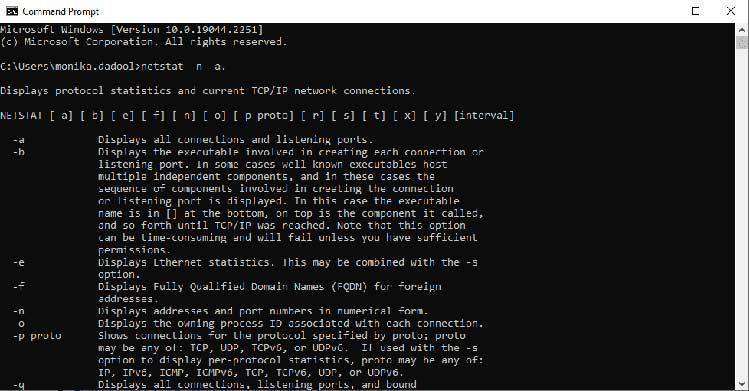
Die Netzwerkinformationen werden angezeigt, einschließlich IP-Adresse, Portnummern, TCP, voll qualifizierte Domänennamen, überwachte Ports, Protokolle und mehr. Überprüfen Sie die Netzwerkinformationen. Wenn Sie ein Problem gefunden haben, konfigurieren Sie die Netzwerkkonfigurationseinstellungen neu oder wenden Sie sich an Ihr IT-Team.
Methode 5: Aktivieren der Pooling-Einstellungen im ODBC Data Source Administrator
Die Option “Connection Pooling” im ODBC-Treiber stellt Datenbankverbindungen sicher. Wenn die Pooling-Option deaktiviert ist, kann dies zu dem Fehler “ODBC-Verbindung fehlgeschlagen” führen. Sie können den ODBC Data Source Administrator öffnen, um das Connection Pooling zu überprüfen und zu aktivieren. Führen Sie dazu die folgenden Schritte aus:
- Öffnen Sie das Bedienfeld.
- Doppelklicken Sie im Fenster der Systemsteuerung auf die Option Verwaltung”.
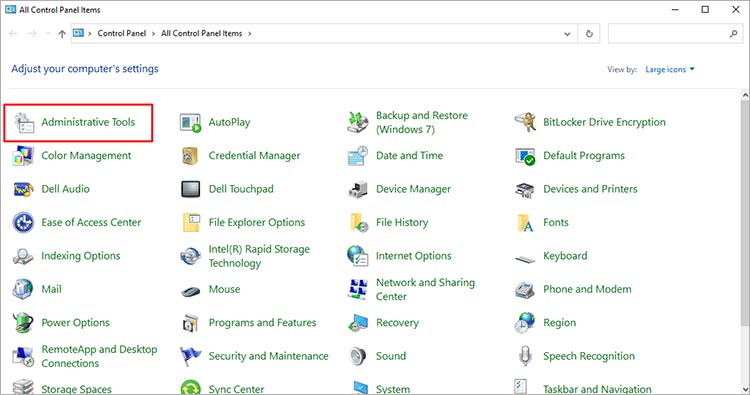
- Suchen Sie im Fenster Verwaltung die ODBC-Datenquelle (64-Bit) und doppelklicken Sie darauf.
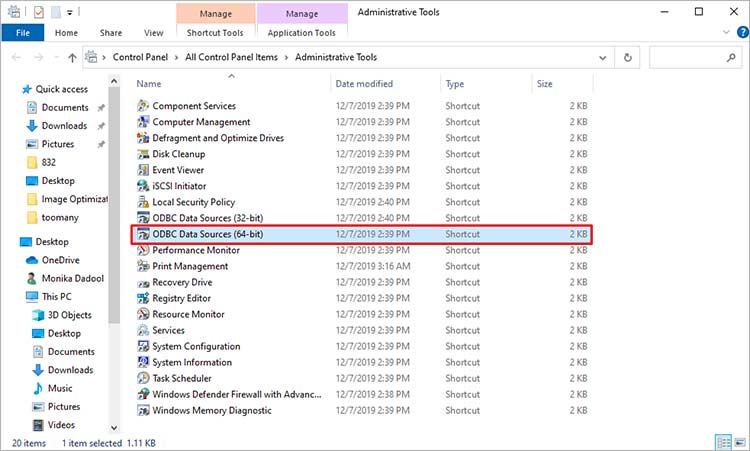
- Das Fenster ODBC Data Source Administrator erscheint. Gehen Sie zur Option Connection Pooling und wählen Sie die Option “Enable ODBC connection Pooling PerfMon counters for troubleshooting”.
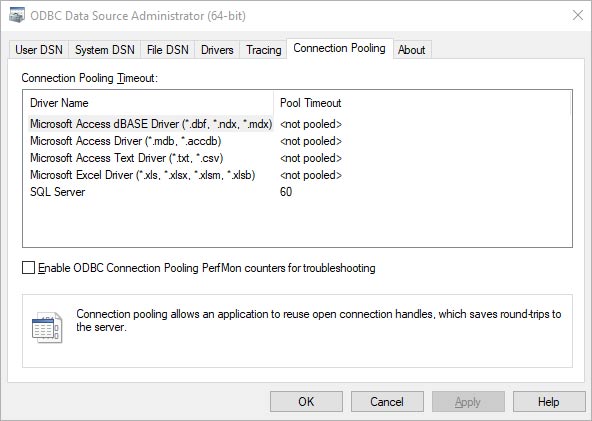
Im Fenster ODBC Data Source Administrator können Sie auch die Einstellungen auf den Registerkarten Driver, User DSN, System DSN und Driver überprüfen und sicherstellen, dass sie korrekt sind.
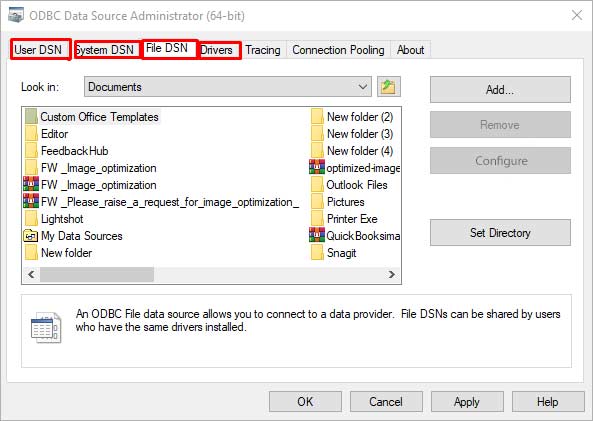
Methode 6: Verwendung von Verfolgungsprotokollen
Die ODBC-Tracing-Option liefert ein detailliertes Protokoll der Spuren der Kommunikation zwischen MS Access und anderen externen Datenquellen. Wenn die Tracing-Option im Treiber aktiviert ist, können Sie diese detaillierten Protokolle verwenden, um die Ursache des ODBC-Verbindungsproblems zu ermitteln und das Problem zu beheben. Sie können den ODBC Data Source Administrator öffnen und auf die Option Tracing klicken, um das Protokoll der ODBC-Treiberaufrufe anzuzeigen.
Methode 7: Reparieren Sie Ihre Access-Datenbank
Der Fehler Access ODBC-Verbindung fehlgeschlagen kann auch aufgrund von beschädigten Datenbankobjekten, Abfragen, Tabellen oder Indizes auftreten. Eine Beschädigung der Access-Datenbankdatei kann zu Inkonsistenzen führen und die ODBC-Verbindung beeinträchtigen. Sie können Ihre Access-Datenbank reparieren, indem Sie das in Access integrierte Dienstprogramm Komprimieren und Reparieren verwenden. Im Folgenden werden die Schritte zur Verwendung dieses Dienstprogramms beschrieben:
- Öffnen Sie die gewünschte Access-Datenbank.
- Navigieren Sie zu der Datei und klicken Sie dann auf die Option Info.
- Klicken Sie auf die Option Datenbank kompaktieren und reparieren.
- Gehen Sie zum ursprünglichen Speicherort der Datenbank, um die reparierte Datenbank anzuzeigen.
Wenn aus irgendeinem Grund das Dienstprogramm Compact and Repair nicht in der Lage ist, die Datenbankdatei zu reparieren, dann entscheiden Sie sich für ein professionelles Access-Reparaturtool. Stellar Repair for Access ist ein leistungsfähiges Tool, das stark beschädigte oder beschädigte Access-Datenbank-Dateien (.ACCDB/.MDB) reparieren kann. Sie können die Demo-Version der Software herunterladen, mit der Sie die beschädigte Datei scannen und eine Vorschau aller wiederherstellbaren Daten anzeigen können. Das Tool ist mit allen Windows-Editionen kompatibel, einschließlich Windows 11.
Am Ende
Der Laufzeitfehler 3146 kann in MS Access auftreten, wenn die ODBC-Protokollverbindung fehlgeschlagen ist. Versuchen Sie die in diesem Beitrag genannten Methoden zur Fehlerbehebung, um das Problem zu beheben. Wenn das Problem aufgrund einer beschädigten Datenbank aufgetreten ist, können Sie Stellar Repair for Access verwenden, um die Datenbank mit 100%iger Integrität zu reparieren. Das Tool ist mit allen MS Access-Versionen kompatibel, einschließlich MS Access 2019. Laden Sie die Demoversion der Software herunter, um ihre Funktionen vor dem Kauf zu überprüfen.
Was this article helpful?